วิธีล้างข้อมูลบน Mac ของคุณอย่างปลอดภัย

คุณมี Mac รุ่นเก่าที่มี HDD ปกติหรือไม่ เรียนรู้วิธีทำให้แน่ใจว่าไม่สามารถกู้คืนไฟล์ที่ถูกลบได้โดยการเช็ดพื้นที่ว่างบนไดรฟ์อย่างปลอดภัย
เมื่อคุณลบไฟล์ในฮาร์ดไดรฟ์ปกติบน Mac ของคุณ (ไม่ใช่ SSD) ไฟล์จะยังคงอยู่ในไดรฟ์ แต่ Mac ของคุณไม่สามารถเข้าถึงได้อีกต่อไป
อย่างไรก็ตามทุกคนที่ถือ Mac ของคุณและมีทักษะคอมพิวเตอร์ระดับกลางอาจสามารถกู้คืนไฟล์ที่ถูกลบจากไดรฟ์ของคุณได้ นอกจากว่าคุณจะลบออกอย่างปลอดภัยก่อน
หากคุณยังไม่ได้ลบไฟล์อย่างปลอดภัยมันยังไม่สายเกินไป. หากคุณมีฮาร์ดไดรฟ์หมุนวน (HDD) ปกติใน Mac ของคุณคุณสามารถล้างพื้นที่ว่างบน Mac ของคุณอย่างปลอดภัยเพื่อป้องกันการกู้คืนไฟล์ใด ๆ ที่ไม่ถูกลบอย่างปลอดภัย หาก Mac ของคุณมี SSD คุณไม่จำเป็นต้องเช็ดพื้นที่ว่างอย่างปลอดภัยและไม่ควรทำ
วันนี้เราจะพูดถึงสิ่งที่เกิดขึ้นกับคุณสมบัติ Secure Erase Free Space ใน Disk Utility บน Mac ของคุณและวิธีการล้างพื้นที่ว่างบน HDD ของ Mac อย่างปลอดภัยโดยไม่ต้องใช้คุณสมบัตินั้น
เกิดอะไรขึ้นในการลบพื้นที่ว่างใน macOS
คุณลักษณะ Secure Erase Free Space ในดิสก์Utility บน Mac ของคุณเพิ่มเลเยอร์ความเป็นส่วนตัวและความปลอดภัยในการลบไฟล์ คุณลักษณะนี้อนุญาตให้คุณเขียนทับพื้นที่ว่างบนไดรฟ์เพื่อป้องกันไม่ให้กู้คืนไฟล์ที่ถูกลบ
MacOS รุ่นใหม่และรุ่นใหม่กว่าOS X เช่น El Capitan ไม่ได้รวมคุณสมบัติ Secure Erase Free Space ใน Disk Utility เนื่องจาก Macs ส่วนใหญ่มาพร้อมกับ Solid State Drive (SSD) แทนฮาร์ดดิสก์ปกติ Apple รู้สึกว่าไม่จำเป็นต้องใช้คุณสมบัตินี้ เมื่อคุณลบไฟล์ตามปกติบน SSD การกู้คืนข้อมูลนั้นทำได้ยาก
Apple อธิบายว่าคุณไม่จำเป็นต้องลบ SSD ของ Mac ในฐานความรู้ออนไลน์อย่างปลอดภัย:
ด้วยไดรฟ์ SSD การลบอย่างปลอดภัยและการลบฟรีเนื้อที่ไม่สามารถใช้งานได้ใน Disk Utility ตัวเลือกเหล่านี้ไม่จำเป็นสำหรับไดรฟ์ SSD เพราะการลบแบบมาตรฐานทำให้การกู้คืนข้อมูลจาก SSD ทำได้ยาก
ไม่ว่าคุณจะมี SSD หรือ HDD คุณควรใช้FileVault เพื่อปกป้องข้อมูลของคุณ FileVault เข้ารหัสไดรฟ์ทั้งหมดของคุณเพื่อป้องกันไฟล์ทั้งหมดของคุณ คุณต้องมีรหัสผ่านเพื่อเข้าถึงทุกสิ่งในไดรฟ์ หากไม่มีข้อมูลของคุณจะยังคงถูกเข้ารหัสและปลอดภัยจากการเข้าถึงโดยไม่ได้รับอนุญาต
เช็ดพื้นที่ว่างบน Mac ของคุณอย่างปลอดภัยโดยใช้บรรทัดคำสั่ง
ก่อนที่จะลบพื้นที่ว่างบน Mac ของคุณโดยใช้บรรทัดคำสั่งให้สำรองข้อมูลของคุณ
เมื่อคุณสำรองข้อมูลแล้วให้เปิดแอป Terminal จาก แอปพลิเคชั่น> ยูทิลิตี้ โฟลเดอร์
จากนั้นพิมพ์คำสั่งต่อไปนี้ที่พร้อมต์แล้วกด ป้อน.
diskutil secureErase freespace 4 /Volumes/Macintosh HD
ตรวจสอบให้แน่ใจว่าคุณรวม“ อิสระ” ไว้ในคำสั่ง สิ่งนี้บ่งชี้ว่าคุณจะลบพื้นที่ว่างบนไดรฟ์เท่านั้นไม่ใช่แค่ไดรฟ์ทั้งหมด
หมายเลข“ 4” หมายถึงระดับการลบที่ดำเนินการบนพื้นที่ว่างของไดรฟ์ คุณสามารถใช้“ 4” สำหรับระดับการลบหรือเลือกตัวเลือกอื่นจากรายการต่อไปนี้:
- 0 - การลบการเติมศูนย์แบบ Single-pass
- 1 - การลบแบบสุ่มผ่านการกรอกครั้งเดียว
- 2 - US DoD 7-pass ปลอดภัยลบ
- 3 - อัลกอริทึม Gutmann การลบที่ปลอดภัย 35 รอบ
- 4 - อัลกอริธึม DoE ของสหรัฐ 3 การลบที่ปลอดภัยผ่าน
ยิ่งคุณทำบัตรผ่านได้มากขึ้นเมื่อเช็ดพื้นที่ว่างก็จะยิ่งใช้เวลานานขึ้นเท่านั้น
แทนที่“ Macintosh HD” ด้วยชื่อของระดับเสียงที่คุณต้องการเช็ดพื้นที่ว่างบน หากชื่อของโวลุ่มนั้นมีช่องว่างให้พิมพ์แบ็กสแลชที่ด้านหน้าของช่องว่างดังที่เราทำในคำสั่งของเรา ตรวจสอบให้แน่ใจว่าคุณใส่“ / เล่ม /” ก่อนชื่อของโวลุ่ม
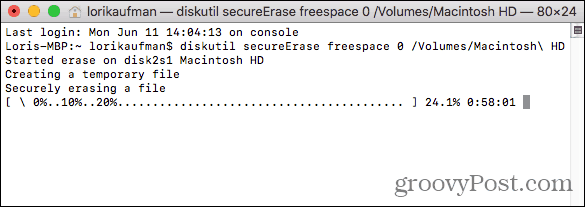
เมื่อขั้นตอนการเช็ดเสร็จสิ้นคุณจะเห็นข้อความและกลับสู่พรอมต์คำสั่ง
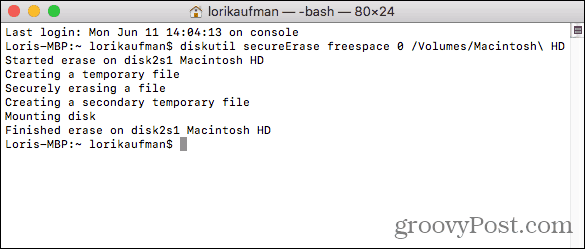
เช็ดพื้นที่ว่างบน Mac ของคุณอย่างปลอดภัยด้วย CCleaner
CCleaner สำหรับ Mac มีเครื่องมือน้อยกว่าCCleaner สำหรับ Windows แต่คุณสามารถใช้มันเพื่อล้างพื้นที่ว่างบน HDD อย่างปลอดภัยโดยใช้ CCleaner รุ่นฟรี คุณสามารถชำระเงินสำหรับรุ่น Pro แต่ไม่จำเป็น
ดาวน์โหลดและติดตั้ง CCleaner เมื่อคุณเปิดโปรแกรมคลิกใช่ เครื่องมือ บนบานหน้าต่างด้านซ้าย จากนั้นคลิก ลบพื้นที่ว่าง ในบานหน้าต่างกลาง
เลือกระดับเสียงที่คุณต้องการลบพื้นที่ว่างบน หากคุณเลือก SSD ข้อความจะปรากฏขึ้นใน รายละเอียด ในกล่องบอกว่าไม่มีพื้นที่ว่างสำหรับการลบสำหรับ SSD
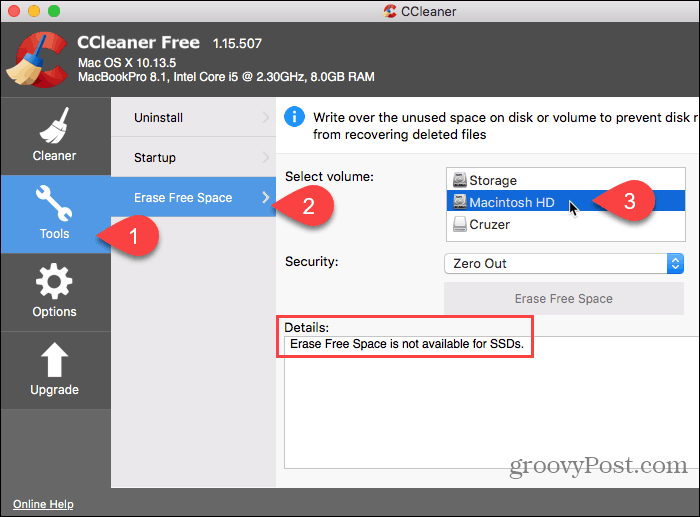
เมื่อคุณเลือก HDD ปกติให้เลือกหนึ่งในตัวเลือกต่อไปนี้จาก ความปลอดภัย รายการแบบหล่นลง
- Zero Out
- ลบ 7-Pass
- การลบ 35-Pass
จากนั้นคลิก ลบพื้นที่ว่าง.

CCleaner เตือนคุณว่ากระบวนการอาจใช้เวลาหลายชั่วโมงกว่าจะเสร็จ
ในการเริ่มลบพื้นที่ว่างในไดรฟ์ที่เลือกให้คลิก ใช่. หากคุณเปลี่ยนใจให้คลิก ไม่.
หากคุณคลิก ใช่ใส่รหัสผ่านของคุณหากได้รับแจ้ง
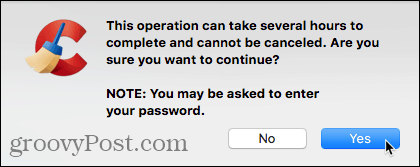
กระบวนการเช็ดเริ่มต้นขึ้นและความคืบหน้าจะแสดงใน รายละเอียด กล่อง.
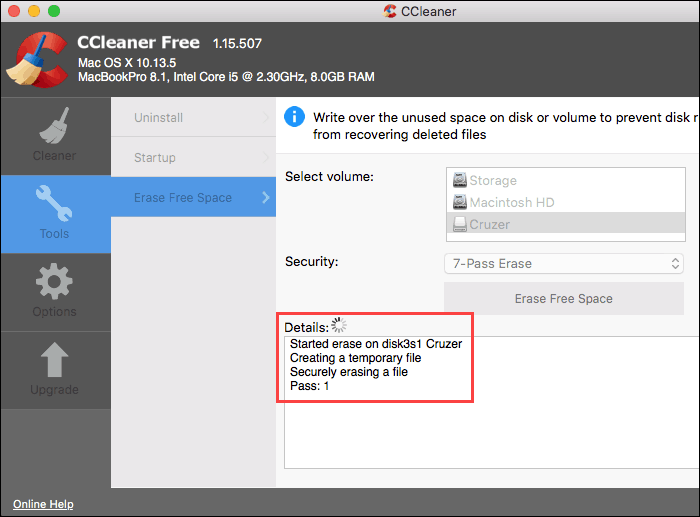
ป้องกันไม่ให้กู้คืนข้อมูลส่วนตัว
อุปกรณ์ Apple รวมถึง Mac เป็นที่รู้จักกันดีติดทนนาน ดังนั้นหากคุณยังมี Mac รุ่นเก่าที่มี HDD ปกติให้ใช้วิธีใดวิธีหนึ่งต่อไปนี้เพื่อให้แน่ใจว่าจะไม่สามารถกู้คืนไฟล์ที่มีความละเอียดอ่อนของคุณได้
หากคุณใช้ Windows PC ต่อไปนี้เป็นวิธีที่คุณสามารถล้างพื้นที่ว่างใน Windows ได้อย่างปลอดภัย
คุณรู้จักวิธีการหรือเครื่องมืออื่น ๆเช็ดพื้นที่ว่างบน Mac หรือตัวเลือกการลบข้อมูลที่ปลอดภัยสำหรับระบบปฏิบัติการ Mac รุ่นใหม่หรือไม่? แบ่งปันความคิดและความคิดของคุณกับเราในความคิดเห็นด้านล่าง!










ทิ้งข้อความไว้